Sådan optages skærmen på Windows med ToolRocket Capture Screen Recorder
Miscellanea / / August 04, 2021
Annoncer
Når det kommer til at dele din gameplay med verden, dele instruktionsvideoer eller Livestream en klasse, har vi brug for en skærmoptager. En skærmoptager giver dig mulighed for at optage, hvad der foregår, på din pc / bærbar skærm sammen med system- eller mikrofonlyd. Men de fleste skærmoptegnelser derude er enten betalt eller optager ikke i god kvalitet. Her er ToolRocket Capture Screen Recorder, one-stop-løsningen til alle dine behov.
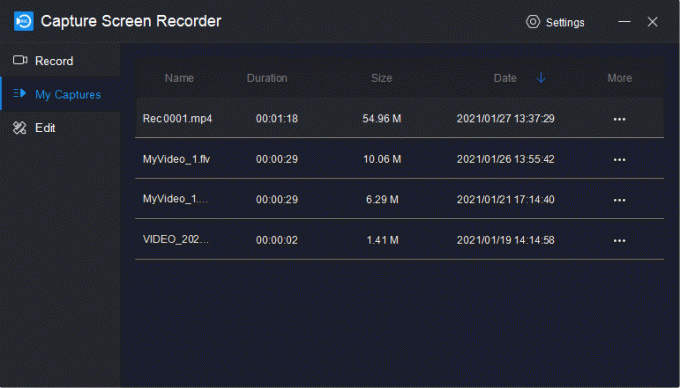
ToolRocket Capture Screen Recorder er en skærmoptager, der understøtter spiloptagelse, live streaming osv. Du kan optage din pc / bærbare skærm i original-, SD- og HD-videokvalitet og gemme optagelsen i flere forskellige formater som AVI, MP4 og FLV. Du kan også vælge mellem systemlyd, mikrofon eller endda begge, uanset hvilken lyd du ønsker at optage. Appen lader dig optage i forskellige tilstande som fuldskærm, valgt område, spil og kan også optage webkameraoptagelser. Lyden synkroniseres perfekt med videoen, så du behøver ikke bekymre dig om at have en usynkroniseret optagelse.

Annoncer
Hvad gør ToolRocket Capture Skærmoptager skiller sig ud fra sine konkurrenter er de magtfulde widgets, der inkluderer penselværktøjer, genvejstaster osv. Penselværktøjerne giver dig mulighed for at tilføje linjer, formularer, pile og tekst til skærmen under optagelse, du behøver ikke en separat video editor. Plus, dette gør instruktions- / uddannelsesvideoer mere interaktive og sjove at se. Du kan endda tildele genvejstaster til at starte, stoppe eller pause skærmoptagelse. Der er også en indbygget mulighed for at trimme dine optagede videoer uden besvær. For at vise dig, hvor let det er at bruge ToolRocket Capture Screen Recorder, er her en hurtig guide til, hvordan du optager skærmen med ToolRocket Capture Screen Recorder:

- Download og installer ToolRocket Capture Screen Recorder på din pc / laptop.
- Åbn appen.
- Vælg den ønskede tilstand, lyd, kvalitet og format fra den givne menu.
- Tryk på Record-knappen, og skærmen starter optagelsen.
- Efter optagelse skal du klikke på Mine optagelser i menuen til venstre for at få vist det indspillede klip.

Så let er det at optage skærmen ved hjælp af ToolRocket Capture Screen Recorder. Appen er kun tilgængelig til Windows 10/8/7 fra nu af. Og hvad der gør det til en solid anbefaling er, at det er gratis at downloade. I modsætning til andre gratis skærmoptagere er der ingen begrænsninger for optagetid. Bortset fra det kraftfulde penselværktøj og genvejstaster-widgeten kan du tilføje andre effektive widgets som flydende vindue og musemarkør fra indstillingsafsnittet i øverste bjælke.
Så hvis du er ude på markedet på udkig efter en gratis skærmoptager, Hands down ToolRocket Capture Screen Recorder er en af de bedste muligheder. Det er nemt at bruge, men alligevel meget kraftfuldt. Plus, det kommer med en masse andre funktioner, hvilket gør det virkelig skiller sig ud. Og kirsebæret på toppen er, at det er gratis.
Annoncer
Annoncer Mange mennesker har dual boot-computere med Linux (Ubuntu) og Windows installeret sammen. Nu hvis du ikke er...
Annoncer Microsoft præsenterer løbende Windows 10-opdateringer for at sikre de nyeste sikkerheds- og stabilitetsrettelser...
Annoncer Windows-brugere er normalt fortrolige med apisetschema. Dll er en af Windows 10 Dynamic Link...

![Sådan installeres Stock ROM på MyPhone My33 [Firmware Flash File / Unbrick]](/f/81b9f77703a0bcb5e9ec2a6cc6084b38.jpg?width=288&height=384)

